在如今的数字时代,手机已经成为我们生活中不可或缺的一部分,随着手机摄影技术的不断提升,人们拍摄的照片也变得越来越清晰和美观。有时候我们拍摄的照片可能因为光线或环境等原因,底色不够理想,影响了整体的美感。不过幸运的是现在我们可以通过手机上的一些编辑软件来修改照片的底色,让照片看起来更加完美。接下来让我们一起了解一下手机上如何修改照片底色的具体步骤。
手机照片底色修改步骤
具体步骤:
1.想要修改照片底色时打开手机,然后点击“美颜相机”
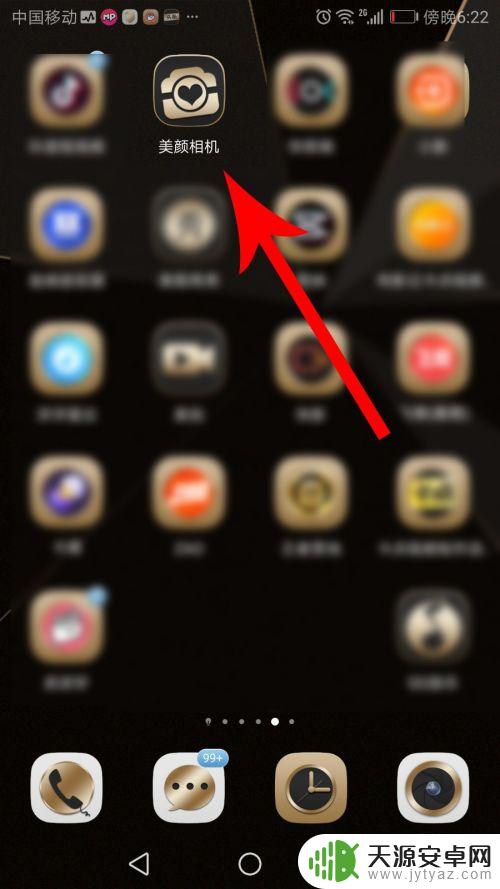
2.打开美颜相机首页,然后向右滑动菜单栏,接着点击“颜究所”
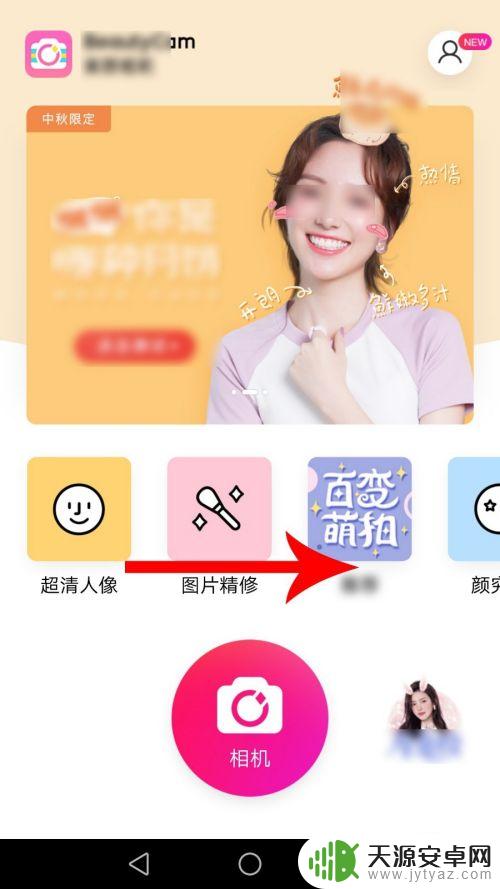
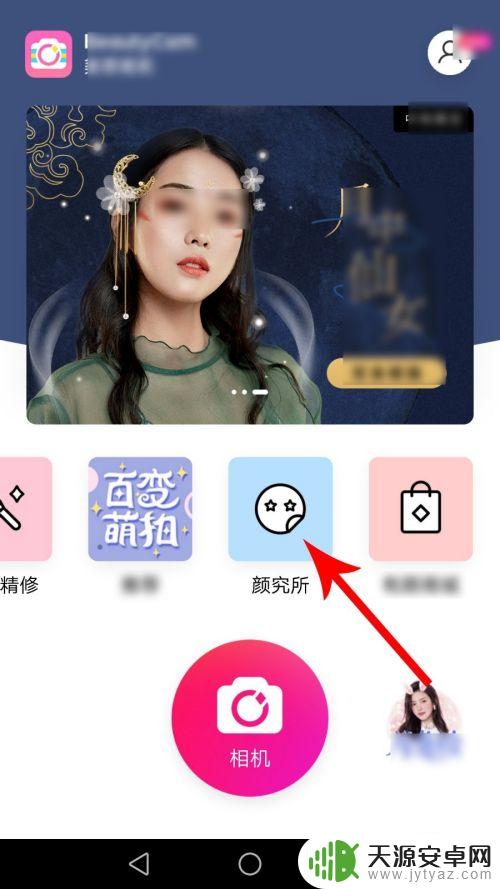
3.打开颜究所界面后向下滑动,然后点击“美老师证件照”
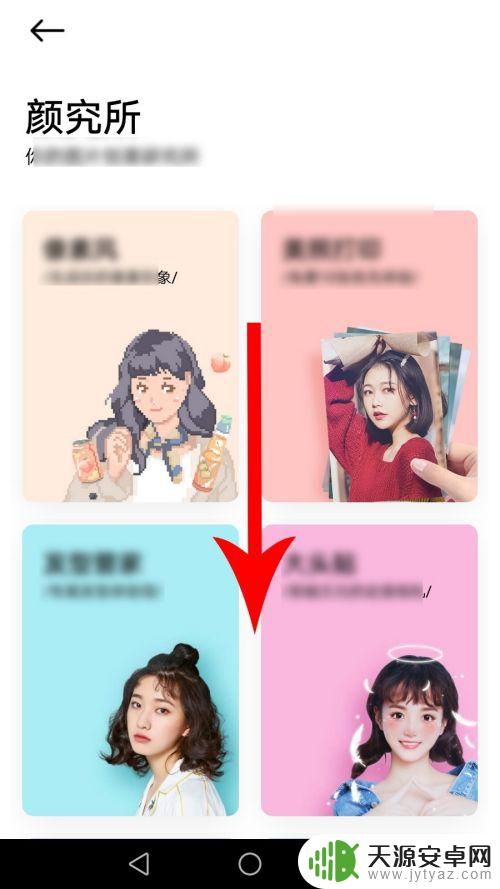
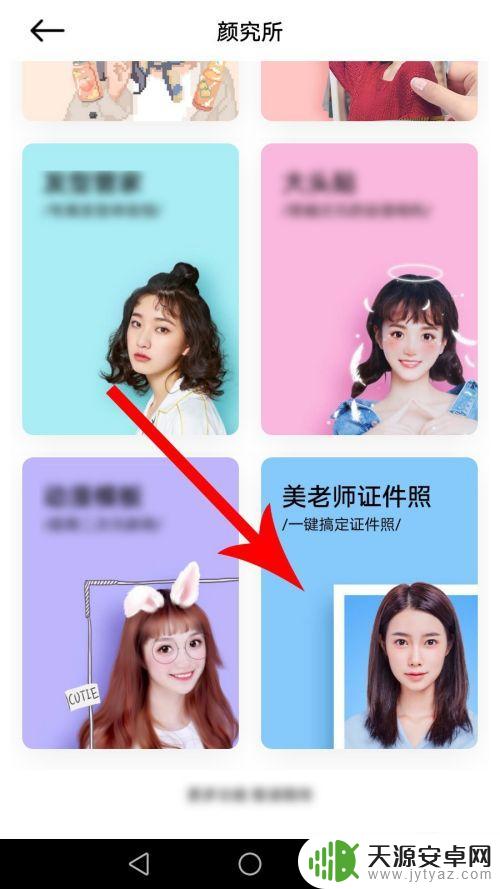
4.点击后,系统会打开底部弹窗,然后点击“拍照”
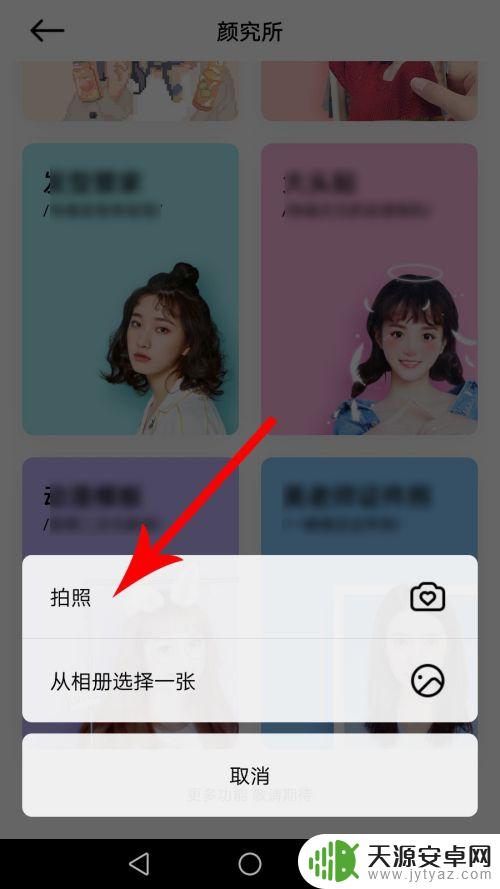
5.打开拍照界面让上半身出现在轮廓线内,然后点击“拍摄”按钮。照片拍摄完毕后点击“√”提交
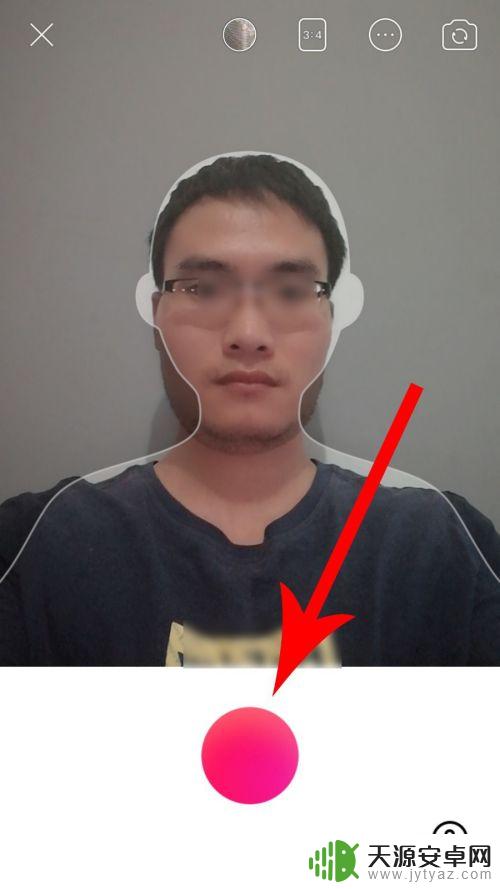

6.打开美老师证件照界面,系统默认设置的照片底色是蓝色。然后点击“红色”,接着点击“保存美照”
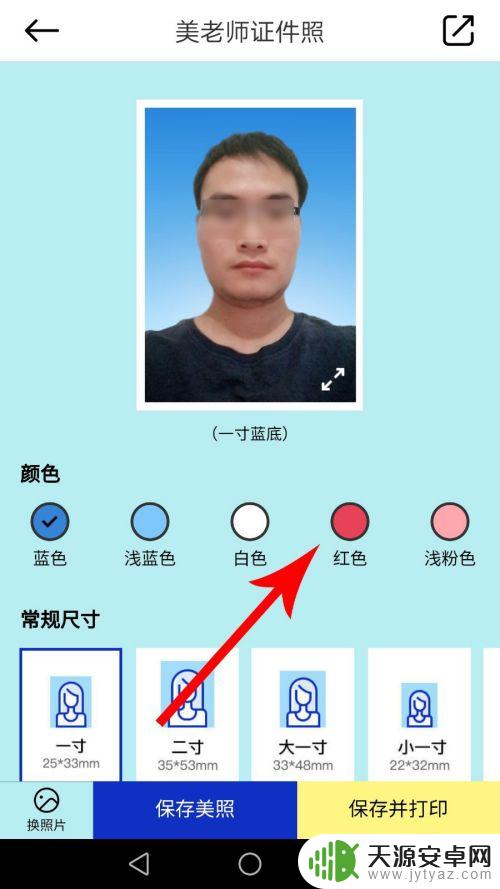
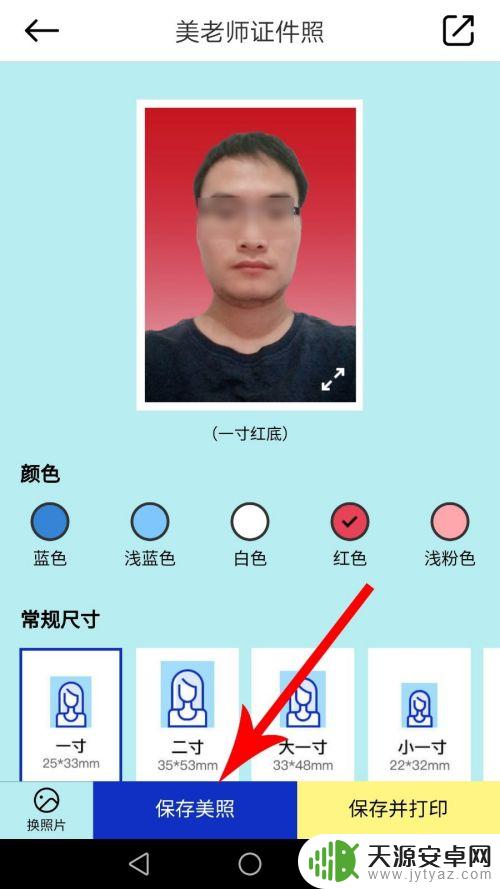
7.打开手机桌面,然后点击“图库”
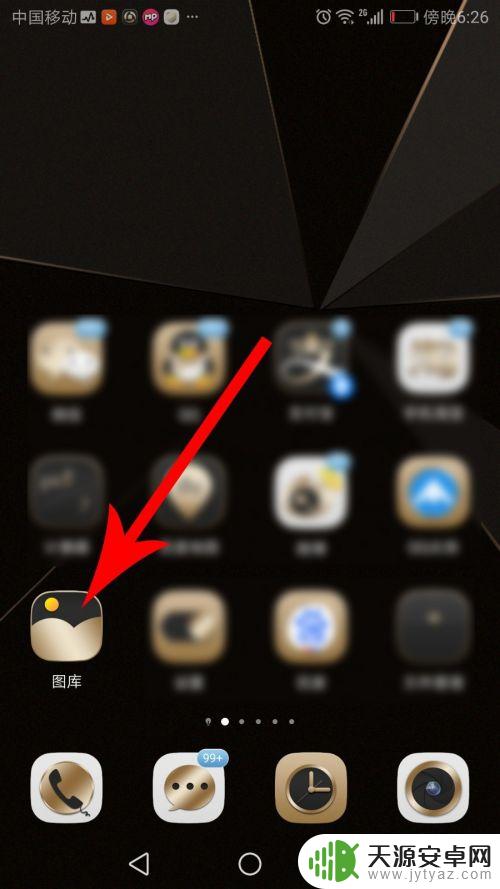
8.打开手机相册后点击“相机”文件夹,然后就可以看到自己的证件照了
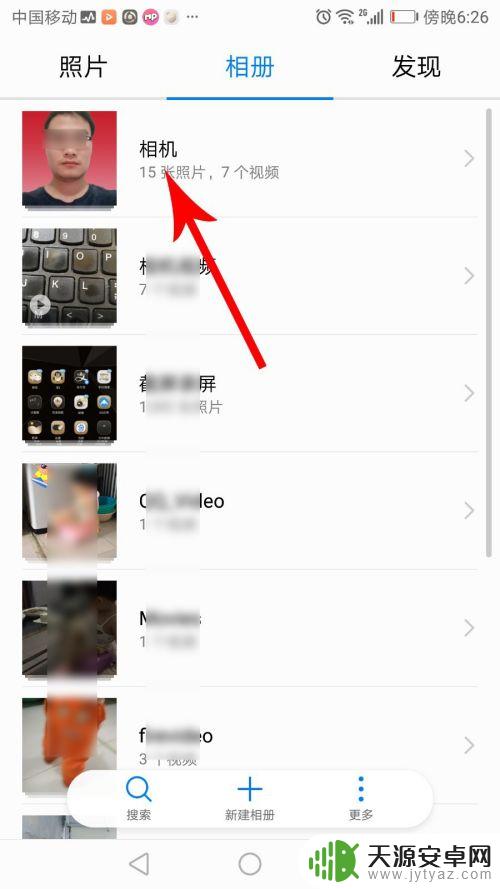
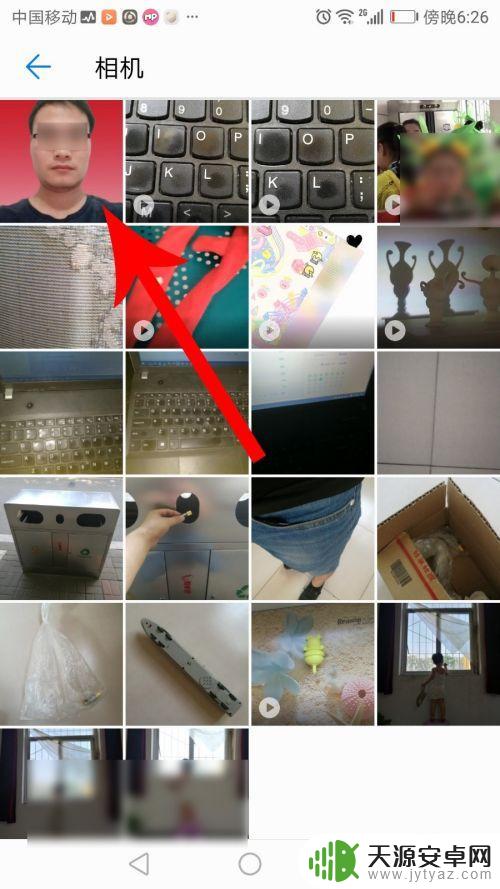
以上就是手机上如何修改照片底色的全部内容,还有不清楚的用户可以参考一下小编的步骤进行操作,希望对大家有所帮助。










